Författare:
Morris Wright
Skapelsedatum:
2 April 2021
Uppdatera Datum:
1 Juli 2024

Innehåll
Denna wikiHow lär dig hur du justerar utskriftsupplösningen för dina bilder på en PC eller Mac. Att öka upplösningen ökar antalet pixlar som visas per tum, vilket förbättrar kvaliteten på de utskrivna fotona.
Att gå
 Gör en kopia av bilden. Du kommer att redigera kopian, för om du väljer att sänka upplösningen kommer originalets kvalitet att minska. Om du har en kopia kan du gå tillbaka till originalbilden utan att förlora kvaliteten.
Gör en kopia av bilden. Du kommer att redigera kopian, för om du väljer att sänka upplösningen kommer originalets kvalitet att minska. Om du har en kopia kan du gå tillbaka till originalbilden utan att förlora kvaliteten.  Öppna kopian i ditt bildredigeringsprogram. Appar som Photoshop och Gimp är utmärkta för att justera bildkvaliteten.
Öppna kopian i ditt bildredigeringsprogram. Appar som Photoshop och Gimp är utmärkta för att justera bildkvaliteten.  Klicka på menyn Bild. Detta är namnet på menyn i Photoshop, men det kan ha ett annat namn i en annan app. Se till att menyn du klickar har ett menyalternativ som är Bildstorlek eller Storlek varm.
Klicka på menyn Bild. Detta är namnet på menyn i Photoshop, men det kan ha ett annat namn i en annan app. Se till att menyn du klickar har ett menyalternativ som är Bildstorlek eller Storlek varm.  Klicka på Bildstorlek.
Klicka på Bildstorlek. Skriv önskad upplösning i rutan "Upplösning". Om alternativet ges, välj Pixlar / tum som en bättre riktlinje.
Skriv önskad upplösning i rutan "Upplösning". Om alternativet ges, välj Pixlar / tum som en bättre riktlinje. - Om du ändrar upplösningen justerar du också bredd och höjd. Detta beror på att du bara ändrar upplösningen, inte lägger till pixlar (vanligtvis läggs pixlar till när du ändrar bildstorleken).
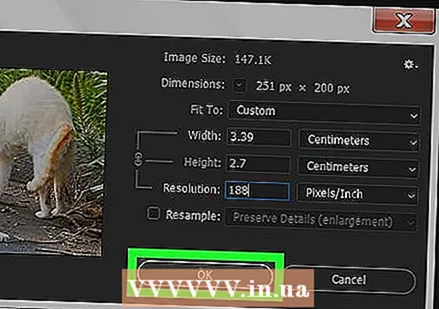 Klicka på OK. Bilden kommer nu att skrivas ut med en högre upplösning.
Klicka på OK. Bilden kommer nu att skrivas ut med en högre upplösning. - Om du sänker upplösningen för samma bild kan du skriva ut den i större storlek, men upplösningen blir lägre än originalet.
 Spara ditt arbete. Du kan vanligtvis göra det igenom Ctrl+S. eller ⌘ Kommando+S..
Spara ditt arbete. Du kan vanligtvis göra det igenom Ctrl+S. eller ⌘ Kommando+S..



